
iPad mini(第5世代)10%ポイントに釣られて購入!
株で稼げたら買おうと思っていましたが、実物を見たらどうしても欲しくなってしまって・・
いつかは買おうと思っていたので衝動買い!ってほどではないですが買ってしまいました。

iPad mini(第5世代・WiFi)・アップルペンシル(第1世代)・フィルム
新商品で品薄だったのでそれほど割引もなくどこで買っても金額的にそれほどの差はないようでした。
あとはポイントがどれだけ付くかなのですが・・。
家電店のオンラインショップだと売り切れが多く、公式ショップはポイント付かないしでアマゾンでの購入を考えてみました。
株で儲かったらといいつつ・・欲しくて調べてたんです(笑)
欲しいという気持ちが抑えきれなくてアマゾンのカートに入れてたんですけどね・・買う勇気がでなかった。
そんな状況下でたまたま訪れたビックカメラに在庫があって、ほしい色の機種もあって、さらにポイント10%還元!
これはもうわたくし陥落いたしました。
オンラインショップより店舗購入の方が安かった!
iPad mini(第5世代)の容量は2択で64GBと256GBです。
なぜ128GBがないのか謎なのですが、256もいらないので64GBを選びました。
お値段はアップルの公式ショップによれば45,800円(税抜)でしたが、ビックカメラでの購入額は44,790円(税抜)でした。
税込みだと48,373円。
消費税の重み、感じました。10%だとさらに重い・・。
増税前に買っておいてよかったのかな。
iPadはどこで買っても同じだとさっき買いましたが、若干安くなっていたことを実は今気づきました(笑)
これでポイント10%還元なのでかなりお得かもです!
ちなみにビックカメラのオンラインだと45,790円(税抜)とほぼ定価。(税込みだと49,453円)
アマゾンは49,453円でビックカメラのオンラインショップと同じ。
やっぱり店舗で買って今回は正解だったみたいです。
 |
新品価格 |
オンラインショップだとポイント還元1%?
ちなみにビックカメラのオンラインショップでは現在お取り寄せ可能になっていますが、ポイントは1%ほどしかつきません。
送料が無料になっているので、送料分ポイントが付かないということでしょうか?
あとお店でもカード購入だとポイントが減らされてしまうので、お店で現金購入が一番良さそうでした。
予定外の購入だったので現金も持ち合わせがなくて、夫から借りてギリギリ支払えましたが、お財布すっからかん!
その日は久しぶりに都内まで出ていたのでいつもより多めに現金を持って出かけていたので借りてなんとか買えましたが、もし現金の持ち合わせがなかったら諦めていたと思います。
ある意味お金を持ってると使っちゃう、持ってなければ使わない!
ということなので普段は現金、あまり持ち歩かない方がいいかも(苦笑)
でもこれからはキャッシュレスの時代らしいので、そうするとお金の使い方やお金に対する意識とかが変わってしまいそうで不安ですね・・、
iPadminiのすばらしさ!
まず軽い!(300gです)
今まで使っていた古いiPad2は600g!
半分の重量です。
片手で持ってても疲れません。
そして画面が綺麗!
動きがなめらか!
バッテリーの持ちが良い!
これは古いiPadと比べているから余計そう感じるのだと思いますが、現在使用しているiPhone6Sも最近だいぶ動きが遅いので新しいiPadminiの快適さをかみしめています。
電子書籍との相性抜群!
早速一番試したかった電子書籍アプリを入れてみましたが、すごく読みやすいです。
iPadだとでか過ぎて重いですし、iPhoneだと小さすぎてつらい、
その中間のちょうど良いサイズ。
文庫サイズより一回り大きいサイズくらいですが文字を大きくできるのでメガネをかけなくても読めるようになったのでご機嫌です♪
少し不満な点
アップルペンシルがくっつかない!
アップルペンシルもせっかくなので買ったのですが(これも結構高いんですが・・)書き心地はとても良いです。
紙に書くのと近い感覚でなめらかにかけますが、最新の機種なのにペンシルは1世代古いものしか使えないんです。
新しい機種には新しい物を対応させてほしかったなというのが正直なところ。
最新のアップルペンシルはアイパッドにくっつく仕様になっていてそれもいいなと思いました。
でもペンシルを収納できるカバーもたくさん販売されているのでそれをつければ問題ないことにも気づきました。
なのでこの点は最初ちょっと不満でしたが、古いペンシルの方がお値段も安いですし、まぁいいかと思うようにしました。
アップルペンシル収納付のカバーはシリコン製の半透明の軽いものを選びました。
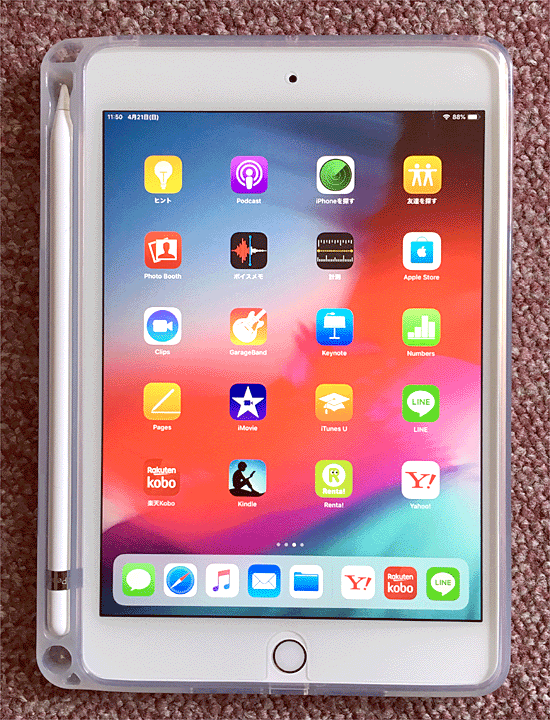
 |
新品価格 |
手帳タイプのしっかりしたものを選ぼうかと思ったのですが、せっかく軽いiPadminiを買ったにカバーで重くしたくなかったので安くて軽いものが一番かなぁと。
思った通り軽くて快適です!
Face ID未実装 実装されているのはiPadProのみ?
こちらも楽しみにしていましたが、まだ実装されず。
指紋認証のみです。
手荒れをすると指紋がなくなってしまって、認証しづらくなるのでFace IDが欲しかったのですが、これは残念。
iPhoneではとっくにFace IDになっているのでなんでダメなのやら。
iPadはProとAirとminiと3種類ありますが、新機能が実装されてるのはProだけみたいです。
Proは優遇されてますね。お値段も高いですが・・。
機能を削って安くしてる分、重要でない機能は削られてしまうのかもですが、Face IDだけはほしかったなぁ。
入力が慣れないと厳しい
iPadを買ったらLINEもこちらでやろうと思っていましたが、入力が少々やりづらいことにきづきました。
標準だとローマ字入力になっていて、パソコンなどの入力と同じように入力すればいいのですが、キーボードが別についてるわけじゃないのでこれはとてもやりづらいのです。
ひらがな入力にしたらさらにやりづらい!
スマホと同じフリック入力にする方法がないかと思って調べたら一応はあったのですが、やはりちょっとやりづらいです。
というわけでローマ字入力でがんばろうと思い、今練習中。
ちょっと慣れてきました。
LINEはスマホの方がやりやすいかもです。
クックパッドのレシピを見るときは画面が大きいのでiPhoneより快適です。
大きすぎないのでキッチンに置いても邪魔になりませんし、スクロールしないでもレシピがちゃんと見れるのでこれはとてもいいです。
料理しながら画面をスクロールするのは何気に大変でしたし。
といくつか不満な点もあるにはありますが、それほど問題はありません。
アップルペンシルは実はまだあまり使っておらず、いつかお絵描きでもマスターしたらまたレビューを書けたらと思っています。
今は電子書籍を読むのに一番重宝しています!
★いつも見てくださってありがとうございます!
応援のぽちっをしていただけたら嬉しいです♪













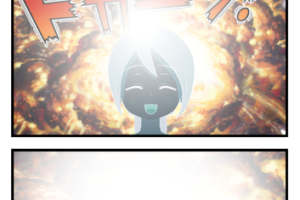



ゆりぴょんさん、おはようございます(^^)
令和初コメントです♪♪
アイパッドミニ5ご購入されたんですね♪♪(^o^)
少しお安くご購入出来て良かったですね‼︎(^^)v
現金は持ってるべきですね〜‼︎
私は去年の秋に、ラインスタンプ作りたくて、持ち運びにも便利なアイパッドミニ4を購入しましたが、アップルペンシルは対応していなくて、百均で太さ2種類のペンを購入し、絵を描きました。
しかし、描きたいところより少しズレて反応、細かいところの細い線がうまく描けない…等、悪戦苦闘して、何度も何度も何度も描き直しました(・・;)
挙句、ペン先もすり減って、ペンも新しく買い替える事に…‼︎
アイパッドミニ5は、1世代前でもアップルペンシルにも対応していて、すごく絵が描きやすそうで、めっちゃ羨ましいです…‼︎(°▽°)
また、絵を描いた感じ教えてくださいね♡(^^)
ラインの文字入力、スマホみたいに表示出来るんですか⁉︎
私はキーボード入力から変えれなくて、面倒なので、結局スマホでラインしています(^◇^;)
カバーは、ブックタイプしかないと思っていましたが、シリコン製のものもあるんですね‼︎(^^)
ペン収納出来るものあるなんて便利ですね♪♪(^o^)
認証機能やペン等、機能的には、最後にまわされてる感ありますが、軽くて大きさ的にも良くて、アイパッドミニは使いやすくていいですよね〜♡(^^)
ゆりぴょんさん、電子書籍やクックパッド…サクサク快適にいっぱい便利に使えますね♪♪\(^o^)/♪♪
チェリーさん、こんにちは!
令和初コメントありがとうございます^^
ところでiPadminiお持ちだったんですね。
iPadminiでまだイラスト挑戦してないのですが、イラストアプリみたいのを一ついれたら使い方がよくわからず放置です。
簡単で良いアプリがあったら教えてください!
アップルペンシルは書きやすいです!でも絵が下手で紙にもちゃんと描けないので結局描けないと思います^^;
それとラインの入力ですが私も最初フリック入力がわからずあちこち調べてやっとわかったのですが、iPhoneとはちょっと勝手が違って結局使っていません。
設定の一般だったかな?キーボードのところのフリック入力をオンにして入力時に出てくるキーボードの右下のキーボードマークみたいのを長押しするんです。
そうすると分割というのが出てくるので分割を押すとキーボードが二つに分かれて右の方にフリック入力画面が出てきました。
ちょっとわかりづらいのですが・・。
分割するとキーボードが真ん中に移動してしまうので、またキーボードマークを長押しして上下にスライドすると位置が変えられます。
ただ、動くときと動かないときがあってちょっとイラっとします!
結局使いづらいので、ローマ字入力でやっていますが、だいぶ慣れてきて早く打てるようになってきました。
おそらくiPadmini4でも同じ仕様かと思うので試してみてください。
でもラインはスマホの方がやりやすいかもです。
若干不満な点もありますが、iPadminiかなりお気に入りです^^
ゆりぴょんさん、詳しいご説明ありがとうございました♡(^^)
設定やってみました。
設定の一般のキーボード見たら、キーフリックを使用はオンになっていたので、ご説明の通りすると、アルファベットのキーボードが左右に分割されただけになったので、もう一度設定の一般キーボードを見直すと、一番下に『かな』の設定があり、あ行が左と、フリックのみが、オフになっていたので、フリックのみをオンに。
設定、一般、キーボードの一番上には、キーボードの項目もあったので、選択すると、日本語-ローマ字、絵文字、英語(日本)の3つが設定されていたので、新しいキーボードを選択し、”日本語-かな”も追加してみました。
そして、分割していたキーボードを固定にすると、あいうえおかきくけこ〜の一覧表が一番下に大きく固定されて表示。
右下のキーボードのマークを長押しして分割を押すと、分割されて右側にスマホのフリック画面が現れました(^^)
しかし、ゆりぴょんさんのおっしゃる通り、画面の中央らへんに現れるので動かそうとしてもうまくいかず、またキーボードマークを長押しし、”固定して分割解除”を押して、現在、一番下に、あいうえお〜の一覧表が表示されている状態にしています(^_^;)
やはり、スマホが一番入力しやすいですね〜☆
しかし、移動の時等、スマホ電源切れになったら、タブレットから入力したりするのに、ひらがなも使えたら便利なので、今回教えていただき、とても助かりました‼︎(o^^o)
(↑何度かそんな事になり、仕方なく、慣れないキーボードの英文字→日本語変換でモタモタと入力していたので(・・;))
iPadも色んな機能ついているのに知らない事が多いんだと思いました(^◇^;)
ご丁寧に教えてくださり、ありがとうございました♡(*^o^*)
お絵かきアプリあるのですか?(^^)
私はLINEスタンプ作成のためにタブレット買ったので、LINEスタンプのアプリしか使っていません☆ʕ•ᴥ•ʔ
ゆりぴょんさんもスタンプ作ってみてください♡(^^)
一応できたようで良かったですが、やはりスマホの方が入力はしやすいですよね^^;
電子書籍読むにはほんと便利なのですが・・。
あとクックパッドのレシピが見やすくて料理中に大活躍しています。
バッテリーの持ちもいいし、古いiPhoneに比べたら反応とかすごく良いのでやっぱり買ってよかった!とは思ってます。
ラインスタンプ、いつか作ってみたいとは思ってました。
連休中に挑戦できたら・・と思っていましたが、いろいろ忙しくて結局なにもできずに終了^^;
お絵描きも挑戦できませんでした(苦笑)
お絵描きは「アイビスペイント」というのをダウンロードしてみましたが、まだちゃんと使ってません^^;